무료 이미지 생성 AI '레오나르도 ai(Leonardo AI)' 사용법과 메뉴 및 옵션에 대한 설명입니다.
레오나르도 ai는 무료로 사용가능한 이미지 생성 AI로 프리미엄 가입 시 더 많은 이미지 생성이 가능합니다.

레오나르도 AI 사용법
레오나르도 AI 사이트(https://app.leonardo.ai/)에 접속 후 로그인합니다.
(회원가입을 하려면 'Sign up'을 클릭하거나 구글, 애플, 마이크로소프트 계정이 있으면 쉽게 가입할 수 있습니다.)
왼쪽 메뉴의 'Home'이 선택된 상태에서 'Create New Image'버튼을 클릭합니다.
(Community Feed는 다른 사용자들이 생성한 그림을 볼수 있고 Personal Feed는 개인이 생성한 그림을 볼수 있습니다.)
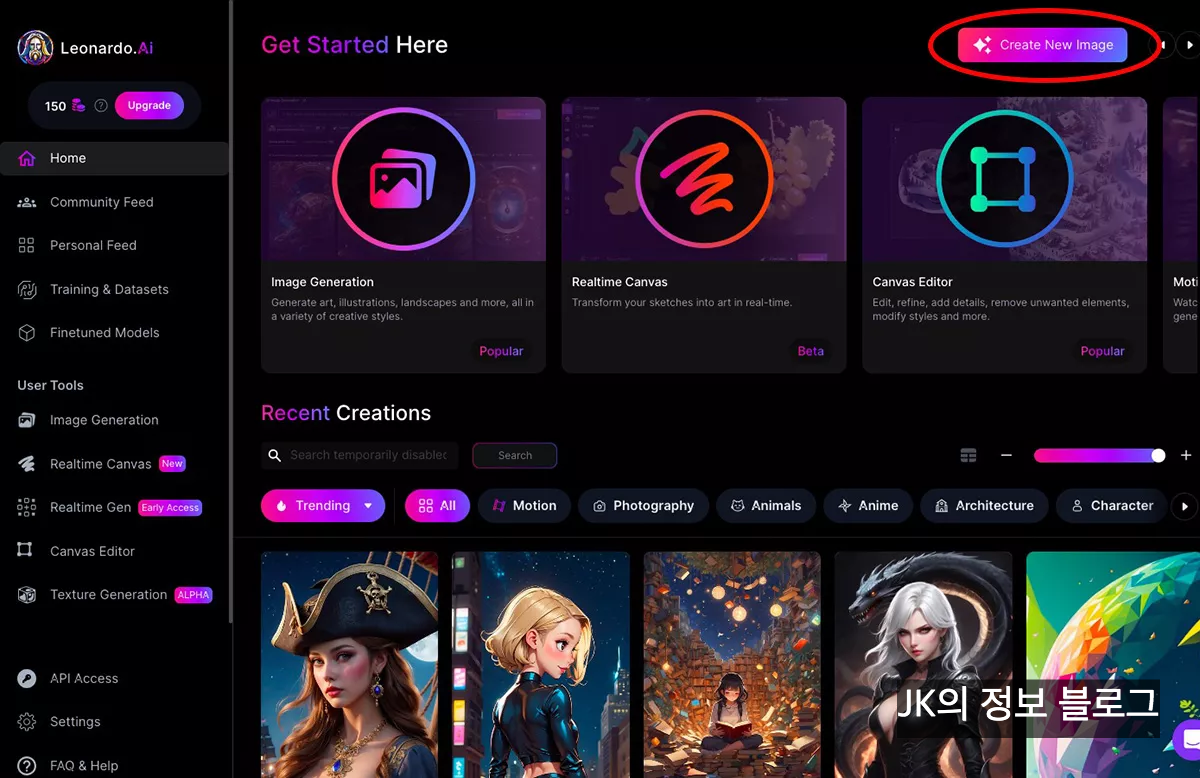
텍스트 프롬프트 입력 칸에 생성할 이미지에 대한 텍스트를 입력하고 Generate 버튼을 클릭하면 이미지가 생성됩니다.
(텍스트 입력칸 왼쪽에 주사위 버튼을 클릭하면 랜덤 프롬프트를 생성할 수 있습니다.)
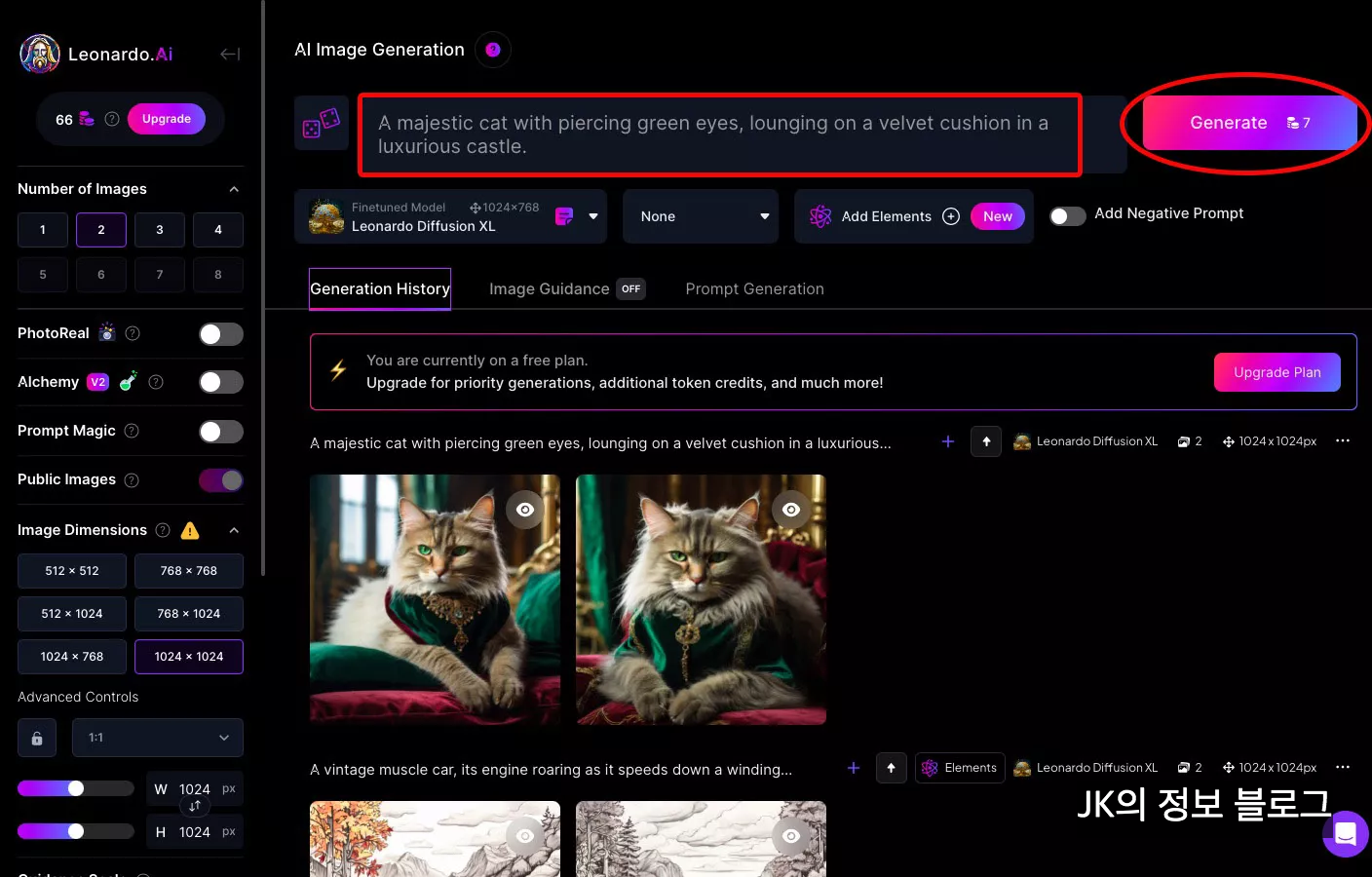
레오나르도 ai 토큰
레오나르도 ai는 무료로 사용가능한 토큰 150개를 매일 제공합니다.
한번에 1024x1024 크기로 4개의 샘플이미지를 생성하면 토큰 14개가 사용됩니다.
생성할 사이즈 크기를 줄이면 토큰도 적게 사용됩니다.
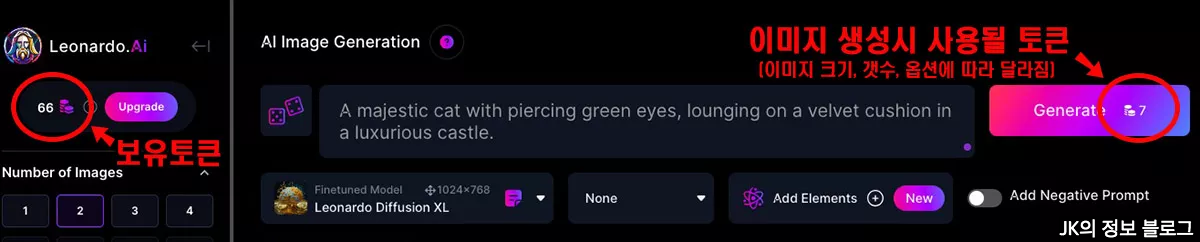
Finetuned model은 'Leonardo Diffusion XL'로 되어 있는데 이 부분을 클릭하면 다양한 이미지 생성 모델을 선택할 수 있습니다.
기본 레오나르도 모델 외에도 스테이블 디퓨전을 포함한 다양한 생성 모델을 선택할수 있고 이 모델에 따라 생성되는 그림의 스타일도 모두 다릅니다.
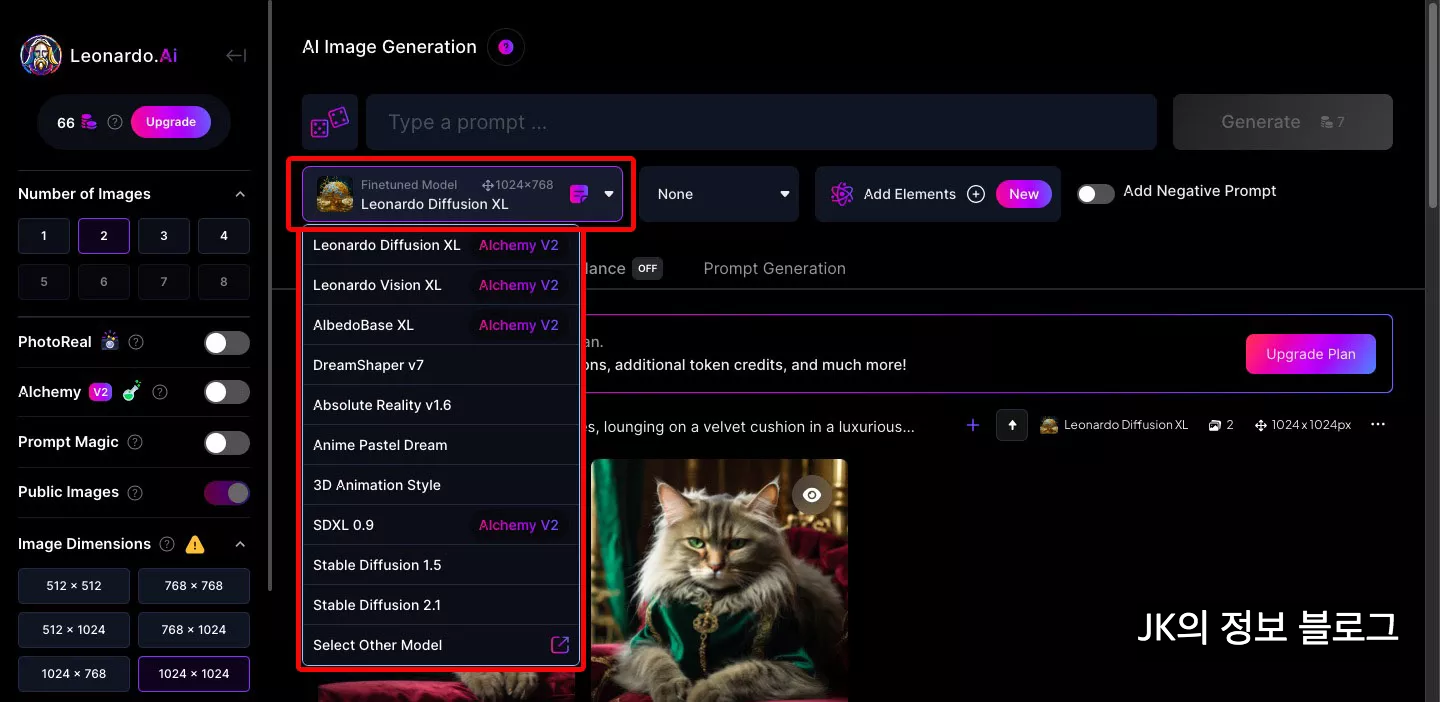
Elements
Add Elements 버튼을 클릭하면 이미 정의해 놓은 스타일 중 하나를 선택할수 있습니다.
스타일은 사용자 스스로 입력할 수도 있지만 레오나르도 ai에서 Elements에 미리 정의해 놓은 스타일을 선택할 수도 있습니다.
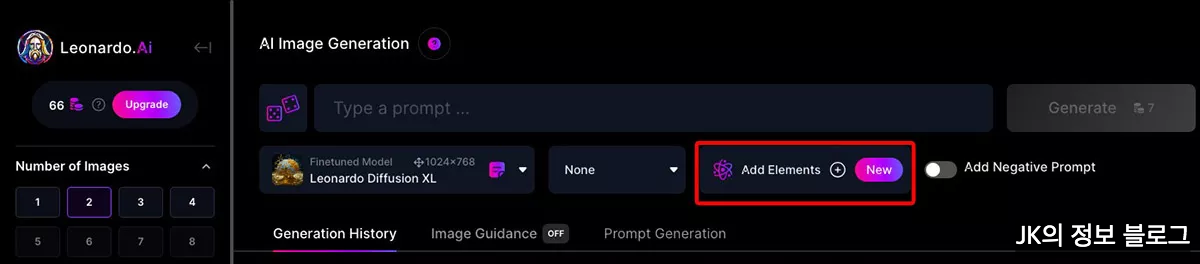
현재 Coloring Book, Folk Art Illustration, Kids Illustration, Toon & Anime, Vintage Christmas Illustration가 있으며 이중 원하는 스타일이 있으면 선택하고 Confirm을 클릭합니다.
(Elements 옵션은 최근에 새로 추가된 것으로 아직 선택가능한 Elements는 5개 정도입니다.)
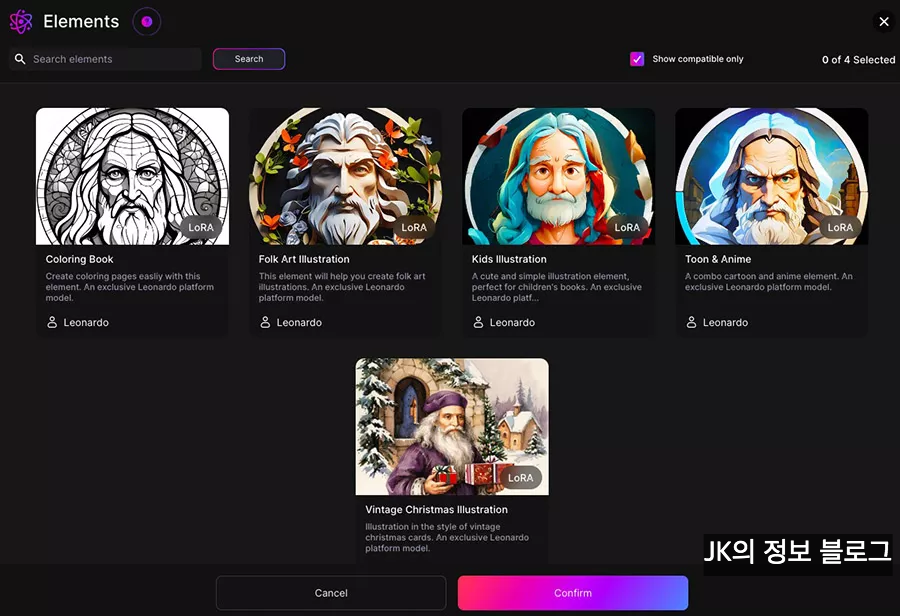
Elements를 선택하고 나면 프롬프트와 옵션 메뉴 아래에 Element 옵션이 추가되고 Weight 값으로는 Elements 적용의 가중치도 설정할 수 있습니다.
이후 Generate 버튼을 누르면 사용자가 입력한 텍스트와 선택한 Elements를 기준으로 그림을 생성해 줍니다.
아래 이미지는 '컬러링 북(Coloring Book)' 엘리먼츠를 선택해 적용한 예입니다.
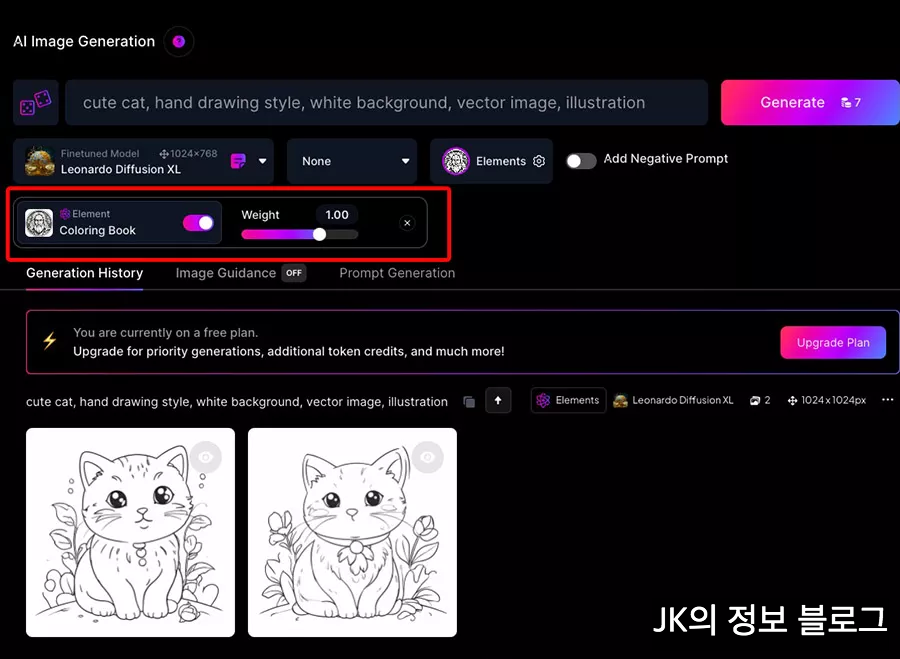
네거티비 프롬프트
Add Negative Prompt를 활성화하면 부정적인 프롬프트를 입력할 수 있는 텍스트 입력 칸이 표시되고 이곳에 생성되지 않았으면 하는 이미지 요소를 입력할 수 있습니다.
인물 이미지를 생성할 때 흔히 사용하는 네거티비 프롬프트는 low quality, worst quality, bad finger, extra finger, mutated fingers, bad anatomy 등이 있습니다.
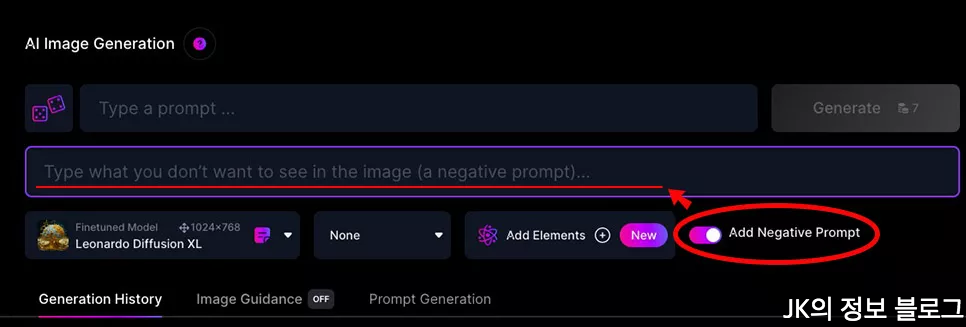
Generation History는 자신이 생성한 이미지가 목록으로 표시됩니다.
Image Guidance는 이미지나 사진을 활용해 이미지를 생성할 수 있습니다. (유료)
(특정 이미지를 업로드 후 이 이미지와 비슷한 이미지를 만들 수 있습니다.)
Prompt Generation는 프롬프트 생성 아이디어를 만들어 주는 기능으로 기본 프롬프트를 입력 후 Ideate버튼을 클릭하면 더 복잡하고 다양한 텍스트 프롬프트를 추가해 줍니다.
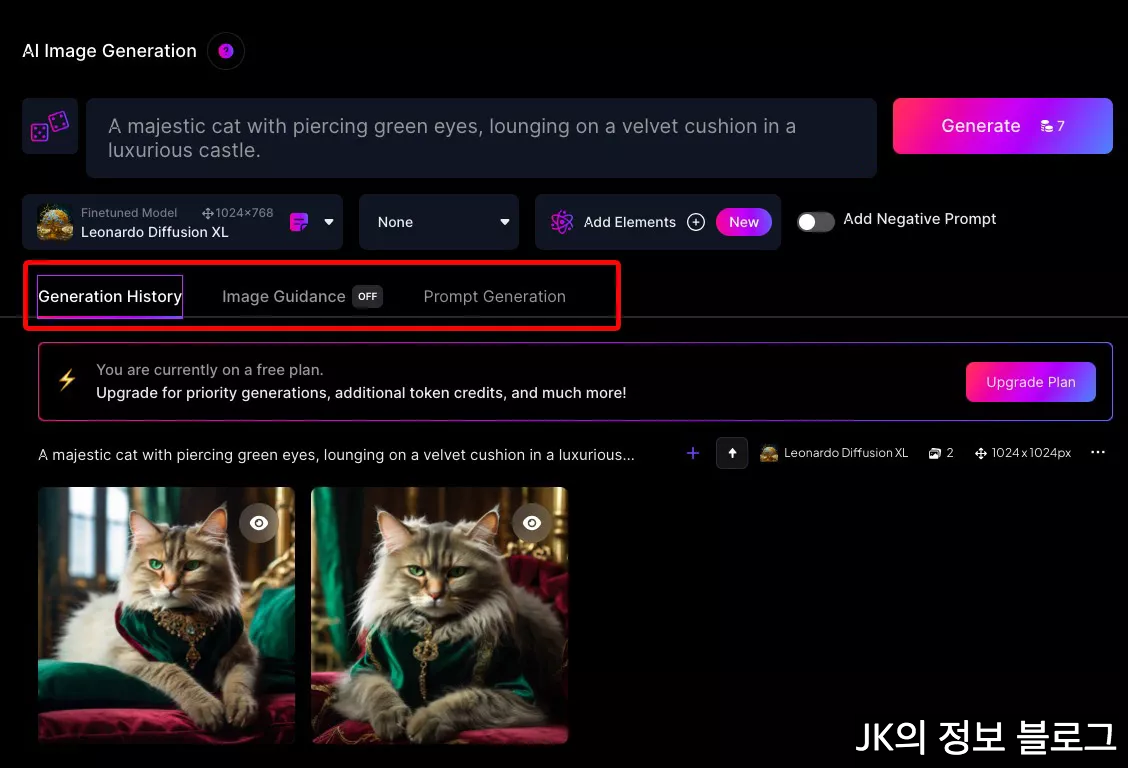
Prompt Generation 프롬프트 생성기를 사용할 때는 Ideate 버튼 왼쪽의 입력칸에 기본 프롬프트를 입력하고 Ideate 버튼을 클릭하면 됩니다.
cat이라는 기본 프롬프트만 입력하고 Ideate 버튼을 클릭하면 ai에서 자동으로 cat과 관련된 다양한 프롬프트 아이디어를 생성해 줍니다.
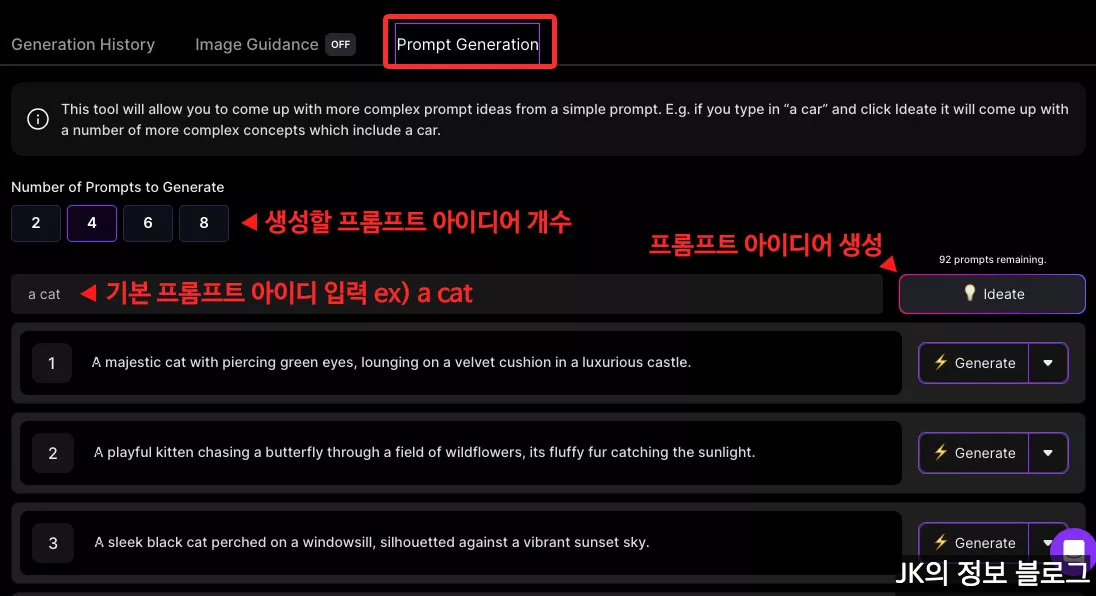
레오나르도 AI 왼쪽 메뉴 설명
레오나르도 AI의 왼쪽 메뉴에는 생성될 샘플 이미지 개수, 크기, 비율, 프롬프트 가중치를 포함한 다양한 추가 옵션 및 도구를 제공합니다.
이미지 개수나 사이즈, 옵션에 따라 사용되는 토큰 수도 달라집니다.
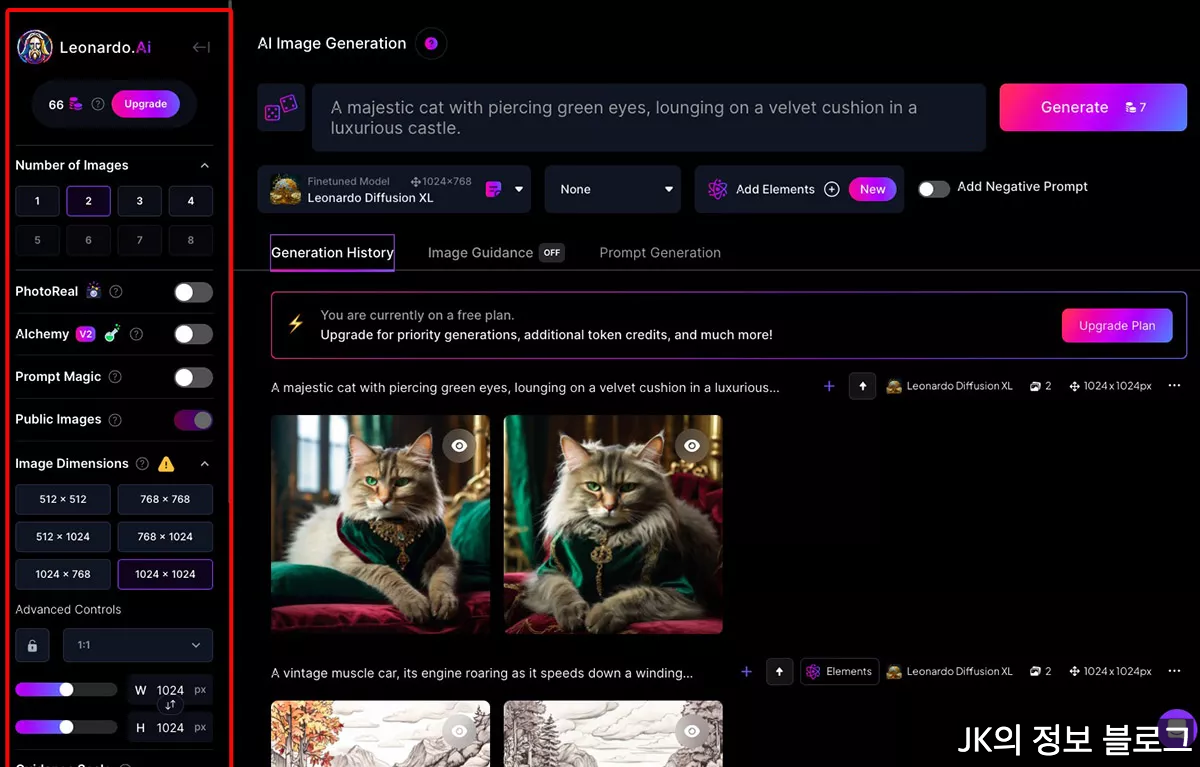
- PhotoReal : 사실적인 이미지를 생성하기 위한 기능
- Alchemy : PhotoReal 사용 시 함께 사용되는 레오나르도 ai의 이미지 생성 파이프라인
- Prompt Magic : 프롬프트 충실도와 창의성이 향상됨
- Public Images : 생성한 이미지 공개 (비공개는 유료)
- Image Dimensions : 이미지 크기 선택
- 4:3 이미지 비율 선택 (1:1, 1:2, 2:3, 3:2, 3:4, 4:3, 9:16, 16:9 ,2.39:1)
- Guidance Scale : 프롬프트 가중치 설정, 값이 낮으면 AI의 창의성이 더해지고 값이 높으면 사용자의 텍스트에 대한 충실도가 높아집니다
- Image to Image / Image Prompt : 이미지나 사진을 활용해 이미지 생성 (유료)
Show Advanced Settings (클릭해 펼치기)
- Recommended sizes : 선택한 모델에 가장 잘 맞는 사이즈로 자동 설정
- Use fixed seed : 시드값 설정
- Scheduler : 노이즈가 세대에 미치는 영향 설정(최종이미지에 더 다양하고 세부적인 디테일을 더해주는 설정, 유료 기능)
미드저니 6 알파, 업데이트 내용, 사용법, 테스트 예제 설명
그림 생성 AI 미드저니의 최신버전인 미드저니 6 알파 버전이 출시되었습니다. 미드저니 6은 더욱 사실적인 이미지 생성과 향상된 디테일, 새로운 업스케일링 옵션, 이미지에 생성되는 텍스트의
hikkumuri.tistory.com
빙 이미지 크리에이터 사용법, 프롬프트 예제 (달리 Dall-E 3 예제)
빙 이미지 크리에이터 사용하면 무료로 달리(Dall-E 3)를 이용해 그림을 생성할 수 있습니다. 빙 이미지 크리에이터에서 달리(Dalle3)를 이용한 그림 생성 방법과 프롬프트 예제, 채팅에서 그림생성
hikkumuri.tistory.com
'IT_TECH' 카테고리의 다른 글
| 새로운 아이패드 에어 6, 아이패드 프로 7, 맥북 에어 출시 루머 (0) | 2024.01.23 |
|---|---|
| 미드저니로 로고 만들기 (로고 프롬프트 예제) (0) | 2024.01.19 |
| 미드저니 6 알파, 업데이트 내용, 사용법, 테스트 예제 설명 (0) | 2023.12.26 |
| 에어팟 4세대 - 출시일, 디자인, 기능 관련 루머 정보 (0) | 2023.12.18 |
| 빙 이미지 크리에이터 사용법, 프롬프트 예제 (달리 Dall-E 3 예제) (2) | 2023.12.15 |
